先日、NASにあるマクロ有効ブックのExcelファイルにて以下の表示が出てしまいました。

この表示は、どうやら「Emotet」の感染爆発によってMicrosoftのセキュリティ強化の一環として行われており、インターネット上からダウンロードしたファイルについて行っているらしいです。

インターネットでのファイルに関しては[Mark of the Web]という属性がほぼデフォルトでついており、解除する必要があります。
[プロパティ]→[□許可する]で解除すれば問題なく実行できると思います。
しかしながら、ここ数ヶ月前からイントラネットである社内サーバやNAS上のファイルでもそのポリシーが適用されたらしく、デフォルトでマクロがブロックされてしまっています。ですが、LAN上のプロパティ欄には、MOTWの項目がありませんので、どうやっても、ブロックされてしまいます。
PC名からのアクセスならブロックされないっぽい。
色々調べてみた結果、どうやらIPアドレスからアクセスしているファイルに関しては、赤い警告が出るらしいです。PC名(例:\\kanapon-no-nas)とかのディレクトリだと問題なくマクロが実行できます。
じゃあ、ネットワークドライブのマウントしている場合はどうしたらいいの?といった話になると思うのですが、PC名からアクセスしネットワークドライブのマウントを行えば基本的には大丈夫かもしれません。(ごめんなさい、未検証です)
スクリプトを使ってネットワークドライブのマウントを行っている場合は、PC名に変更するといいと思います。
トラストセンターを使えばなんとかなる。
Excelのオプションにあるトラストセンターにて、信頼できる場所にPC名(例:\\kanapon-no-nas)を入力してしまえば問題なく使えるのですが、ネットワークドライブのドライブレターやIPアドレスだとエラーが表示されて登録ができません。
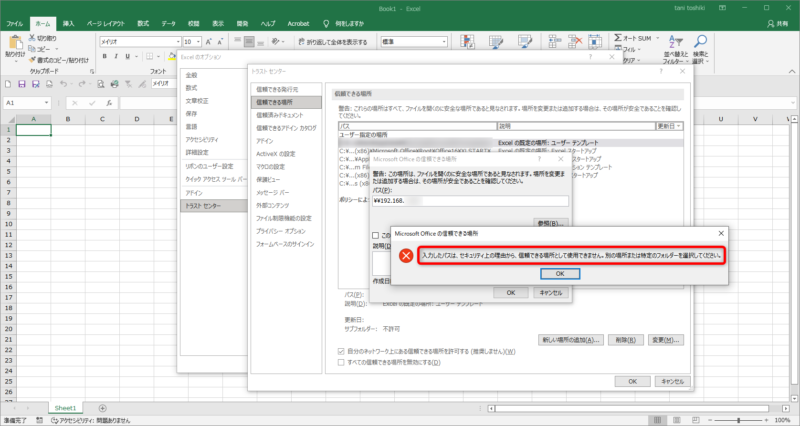
これに関しては、なんとかする方法がありhostsファイルを触れば一応解決しますが、管理者権限もいることながら、あまりおすすめできません。というかそのファイル自体がSystem32配下にいるので触らないほうがいいです。
インターネットオプションの設定変更で解決しました。
まさかかと思いますが、昔からあるInternet Explorerのインターネットオプション、実はWindows全体の設定に関係しているらしいです。なのでこちらの設定を触ることで解決しました。
意外と、知られてないんですけどそうらしいです…笑
実際に設定の変更した箇所をご紹介します。
手順
コントロールパネルを開き、インターネットオプションを選択します。
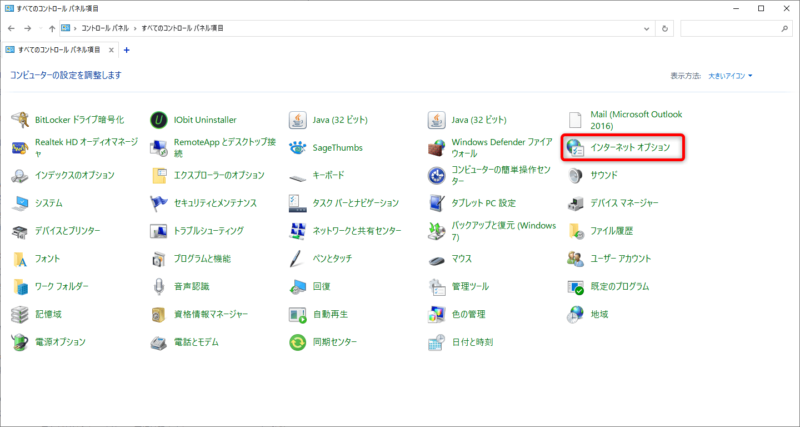
[セキュリティ]タブより[信頼済みサイト]→[サイト(S)]を選択します。
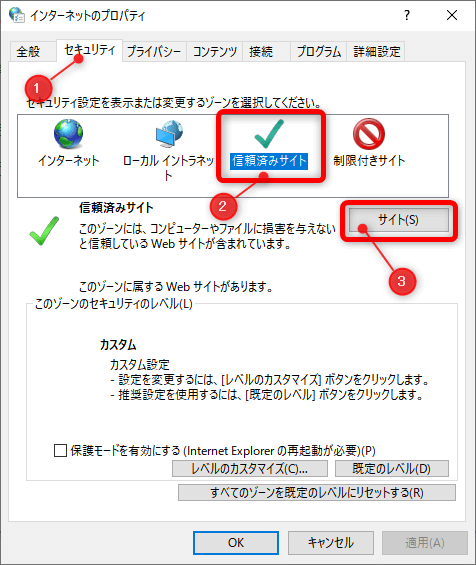
[このWebサイトをゾーンに追加する(D):]にてNASのIPアドレスのみを入力し[追加(A)]をクリックします。この時[このゾーンのサイトにはすべてサーバの確認(https:)を必要とする(S)]にチェックが入っている場合は外します。
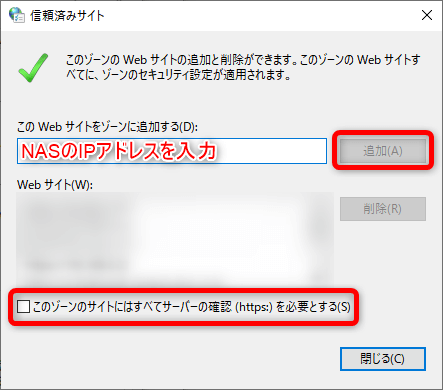
これでExcelを開いた際に、赤色の表示がなくなりマクロの実行が行えます。
まとめ
多分ですが、イントラネット上で開けないもの、ブロックされるものがありましたら、インターネットオプションの設定をいじることで解決するケースが増えてくると思います。参考になれば幸いです。


コメント